GitHub破解版是一款不负众望的开源的网络编程工具,伴随着越来越多的应用程序转移到了云平台,GitHub已然成为开发软件的首选方法,它的特点在于从另外一个项目进行分支的简易性,极大提高了开发的效率。那么接下来小编就来向大家介绍一下GitHub创建/使用第一个代码库的方法教程,希望大家会喜欢。
GitHub创建/使用第一个代码库的方法:
创建第一个代码库
认识界面
github for windows的界面非常清爽,的确符合geek的性质。
我们来建立第一个仓库,点击左上角的+号,初次建立他会有一圈圈的涟漪,非常漂亮哦。
打开之后有三个选项,Add,Create,Clone。
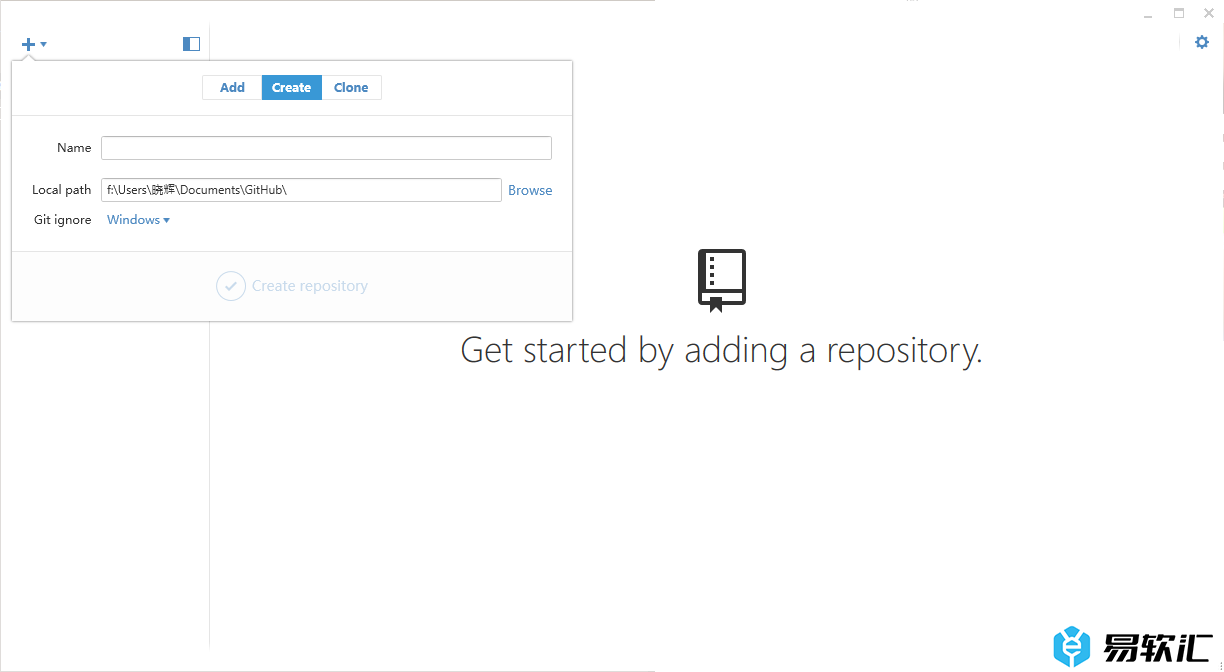
我们分别来介绍一下这三个功能。
Add功能
如果本地有工程,就可以使用Add添加
Clone功能
这个功能其实最好理解了,克隆这名字通俗易懂好理解。
如何使用Clone功能呢?
就是将在浏览器上已经创建好的项目导入到本地,换句话说就是下载到本地。
Create功能
创建一个代码库,
Name填写你的仓库名字。Local path写你将要保存在本地路径。我们主要从这个功能开始github之旅。
我们在这里填写First,来创建第一个我们自己的repository。
开始使用第一个代码库
修改第一个代码库中内容
我们来找到刚刚创建的代码库在本地的位置。就是刚刚在local path的地址路径,当然如果你忘了,请右键点击First。
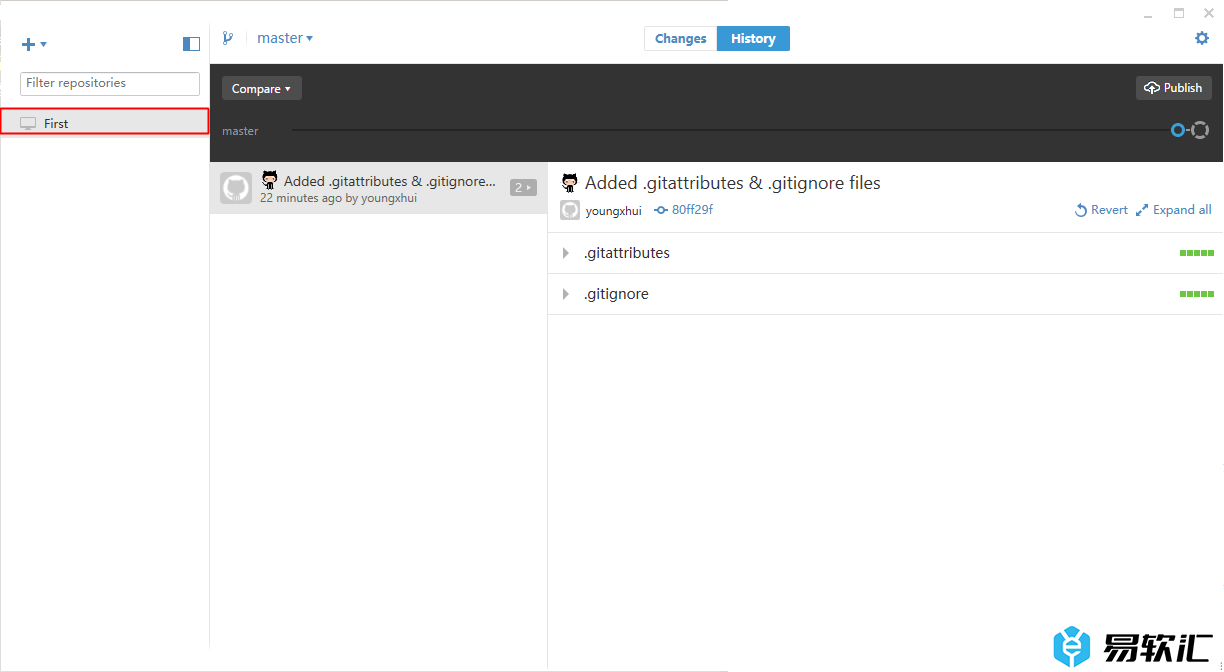
选择Open in Explorer。这样我们就可以转到刚刚的路径下。
我们新建一个文本文档。在里面编辑。
如下
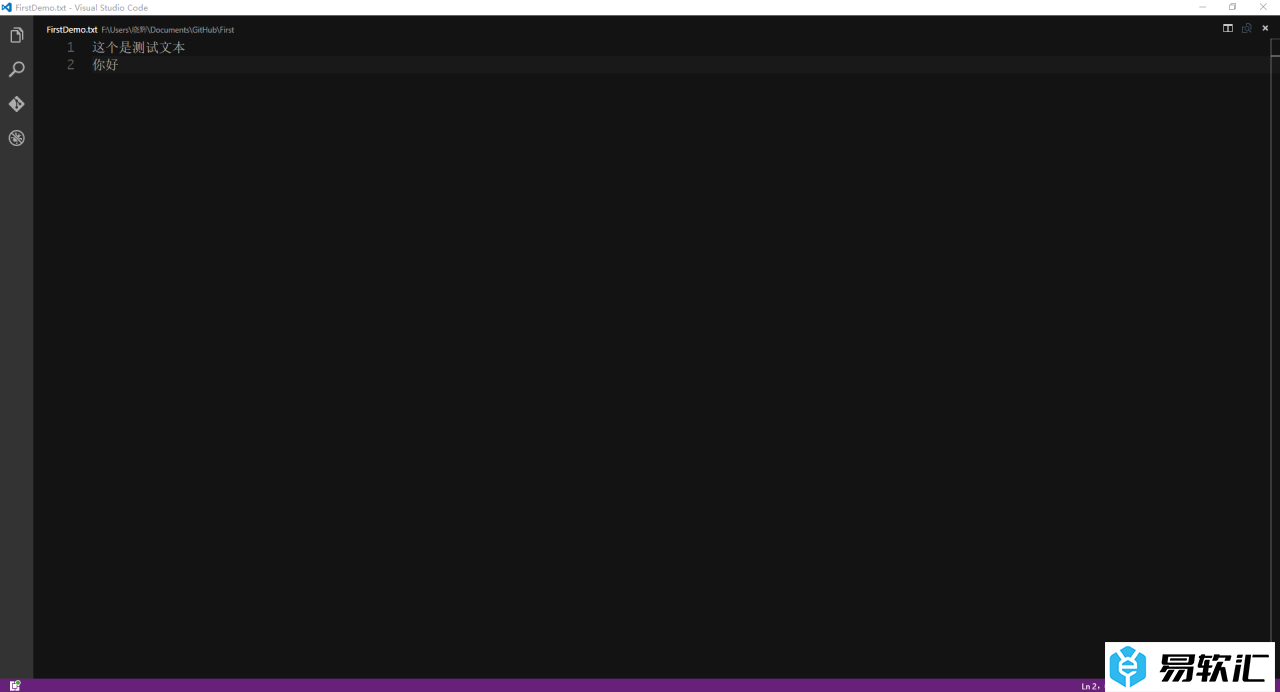
此时的github就会变成这个样子(Changs):
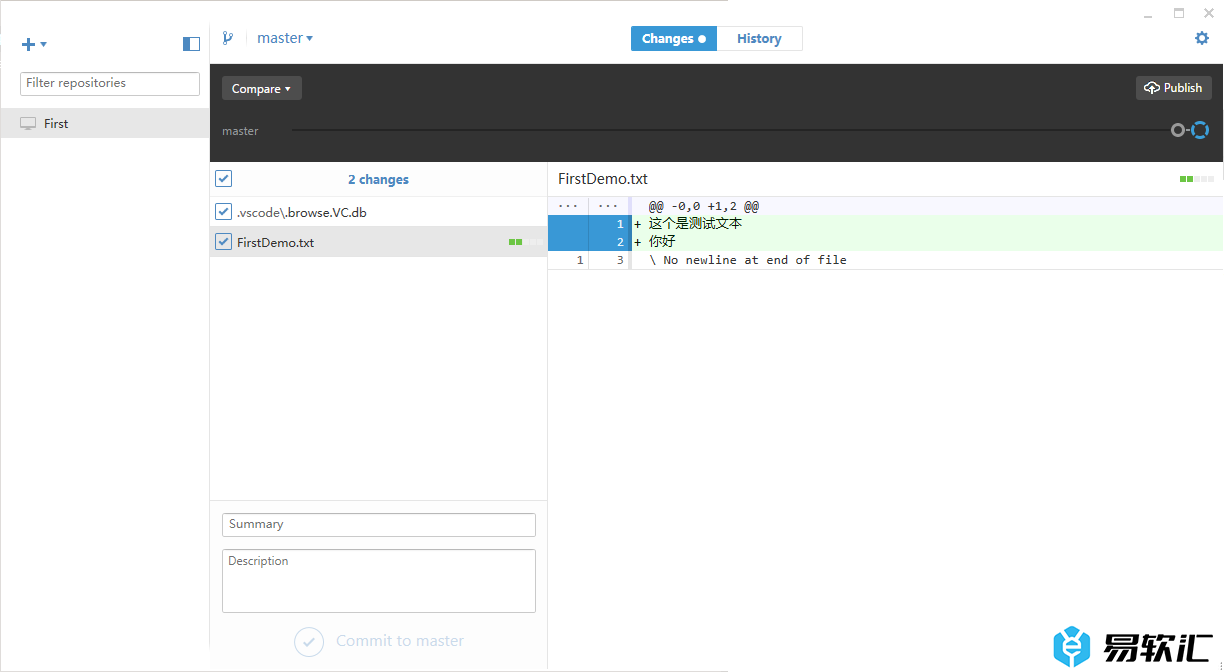
你会发现此时github会出现刚刚编辑的内容。
1.这个是测试文本
2.你好
并且前面会有蓝色标识,那么这个蓝色标识是什么用呢?
其实这个蓝色标识是提示你会上改变的文本。比如我第一次只想改变
这个是测试文本并不想把你好上传。
这时我们点击一下你好的前面的蓝色标识。
你会发现你好前面的蓝色标识没有了。
我们填写好Summer和Description
Summer就是这次改动的总结,我们也可以理解为标题(必填),而Description可以理解为详细概况(选填)
我们这里只选择第一个修改对象,也就是这个是测试文本就行修改。summer我们填写为第一次修改,Description我们填写为增加了这个是测试文本的内容,之后点击Commit to master。
切换到History目录下
我们会发现他改变了。
这次我们把你好进行添加。
在History目录下发生了这样的改变。会在History目录下形成一天时间线,来指出每一次的修改标题和内容,同时会把修改的内容用绿色标识标出。
我们打开本地的文本,删除刚刚添加的第一行这个是测试文本。
此时你就会发现github发生了变化。
此时的红色标识标识删除。我们写好Summer和Description并点击Commit to master。
这样我们就删除了第一行。同时在History目录下又多了一条时间轴。
这样我们就完成了删除。
以上介绍的内容就是关于GitHub创建/使用第一个代码库的具体操作方法,不知道大家学会了没有,如果你也遇到了这样的问题的话可以按照小编的方法自己尝试一下,希望可以帮助大家解决问题,谢谢!!!想要了解更多的软件教程请关注易软汇~~~~






